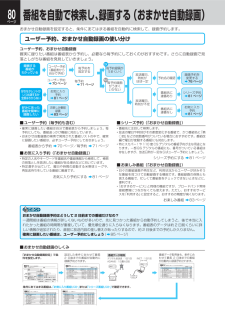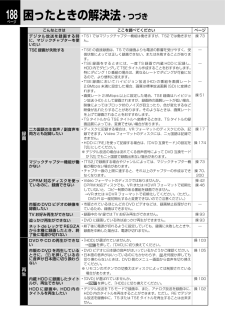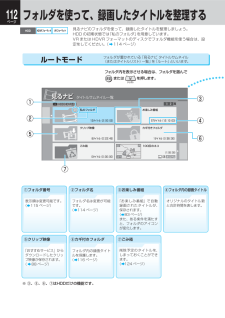Q&A
取扱説明書・マニュアル (文書検索対応分のみ)
"変化"1 件の検索結果
"変化"10 - 20 件目を表示
69ページ録画するさらに詳しく録画予約を設定するには手順4で設定すると、便利な機能です。録画品質(画質モード)SP(VR 録画のみ)標準の設定です。LP(VR 録画のみ)長時間録画したいときに選びます。ただし、画質は SP に比べると下がります。MNお好みで画質レートを変更できます。AT4.7GB録画直前のディスクの空き容量に合わせて、自動的に画質レートを設定します。TSE 録画では、音声 2 本分で画質レートを計算します。録画時間と画質レートの関係は、録画可能時間一覧表を参照してください。9.4GB未記録の両面ディスク、または片面ディスク2枚分におさまるよう、自動的に画質レートを設定します。録画後のタイトルは、中間点で、前後二つのチャプターに分かれています。8.5GB未記録の DVD-R DL(2層)に、なるべく高画質でおさまるよう、自動的に画質レートを設定します。録画品質(画質レート)VR 1.0 ~ 9.2録画モードで「MN」を選んだときのみ、設定できます。音質の設定値によって、設定できる上限値が変わります。TSE 1.0 ~ 17.0デジタル放送で、録画モードに「MN」を選んだときのみ、設定できます。...
62ページ録画についてREC知っておきたい!録画のことカンタン★カンタン★カンタン★カンタン★録りたいのはどっちかな?アナログ放送デジタル放送※お好みの画質で録るお好みの画質で録るそのままの画質で録る予約録画したい番組表をつかう時間とチャンネルを手動で指定する外部チューナーの番組を録画する自動で予約録画して欲しいキーワードで自動録画録画終了時刻を設定するシリーズものを自動録画おすすめの番組を自動録画放送中の番組を録画したい●予約を確認する ●予約をキ ンセルする●予約録画を途中で止めるVR で録画するVR で録画するTSE で録画するTS で録画する➡63ページ ➡64ページ予約の確認 ➡75ページ予約のキャンセル ➡77ページ予約録画中の中止 ➡74ページ➡70ページ➡68ページ➡96ページ➡81ページ➡81ページ➡83ページ録画品質 ➡48、49、74ページ※デジタル放送のデータ放送は、本機では録画できません。内蔵 HDD や対応ディスクに直接録画できる内容 ■録画方式録画先内蔵 HDD HDVR フォーマットのディスク VR フォーマットのディスク Video フォーマットのディスクVR 録画○A ○...
48ページStep 3:録画方式を選びましょう録画するタイトルに応じて、録画方式を選びます。TS 録画 TSE 録画 VR 録画(DVD 互換「切」)VR 録画(DVD 互換「入」)対応フォーマットHDVR HDVR HDVR / VRHDVR/VR/Video(コピーフリーのみ)ハイビジョンで録る(無劣化)○ハイビジョンで録る(画質を指定する)○デジタル放送を録る(マルチ音声放送)○○従来画質で録る(二重音声放送)○△(どちらかの音声のみ)従来画質で録る(アナログ放送)○○従来画質で録る(外部チューナー)△(コピー制限がある場合はVRフォーマットのみ)△(コピー制限がある場合はVRフォーマットのみ)従来画質で録る(ビデオカメラなど)○○TS録画、TSE録画、VR録画の違いTS 録画 TSE 録画 VR 録画録画できる放送デジタル放送デジタル放送デジタル放送/アナログ放送/外部入力映像どんな記録方法?本体内蔵のデジタルチューナーで受信したデジタル放送の番組を、そのままの画質や音質で記録する方法です。本体内蔵のデジタルチューナーで受信したデジタル放送の番組をMPEG4AVC 映像で圧縮して記録する方法です。本体...
74ページ録画予約する・つづき1を押し、録画したい番組を選んで を押す2【品質】を ▲・▼・▲・▼で選び、 を押す3録画品質を、次のいずれかの方法で設定する1) 【 設定1】~【設定5】のいずれかを、 ▲・ ▼・▲・▼で選び、 を押すあらかじめ設定してある内容で、録画品質を設定します。設定については、「よく使う録画品質を登録しておく」(➡49 ページ)をご覧ください。2) 個別指定で、録画方式(VR/TSE)画質モード 、音声を設定する①録画方式(VR/TSE)の欄に ▲・▼・▲・▼で移動し、VRまたは TSE を▲・▼で選びます。 TSE はデジタル放送を録画するときのみ、選べます。②画質モードの欄に▲・▼・▲・▼で移動し、画質モードを▲・▼で選びます。 各画質モードについては、➡69 ページの表をご覧ください。- MN と AT を選んだときは、右の数値欄に移動し、数値を ▲・▼で選びます。③音声の欄に ▲・▼・▲・▼で移動し、音声の種類を ▲・▼で選びます。 録画方式が TSE のときは、音声は選べません。- L-PCMを選んだときは、MN(画質モード)の最高値は 8.0 です。3) 【高レ...
70ページ録画予約する・つづき番組表から録画予約する(ユーザー予約)「番組表」を使うと、かんたんに番組を録画予約できます。番組名や番組説明などの番組情報も自動的に記録されます。準備 ≫番組表に番組名などを表示する状態にしておく。(必要な設定については、 • ➡準備編 66 ページ「番組表の設定をする」をご覧ください。)ディスクに録画するときは、DVD ドライブにディスクを入れておく。(内蔵 HDD に録画することをおすすめします)。 • 内蔵 HDD に録画した番組をあとで DVD-R/RW(Video フォーマット)にダビングするときは、【DVD 互換モード】を【入】にするな ※ ど、録画の前に必要な設定をしてください。(➡47 ページ)1を押す番組表をはじめて表示したときは、現在の日時・チャンネルで表示されます。 • 次回以降は、前回表示した日時・チャンネルで表示されます。 • 前回表示した番組表の日時を過ぎている場合は、現在の日時で表示されます。 • 2録画したい番組を ▲・▼・▲・▼で選び、 を押す放送中の番組を選んだときは、【番組を見る】と【録画する】の選択画面が表示されます。【録画する】を選び、...
76ページ録画するための容量が不足していないか、また、予約が重複していないかを確認できます。「」がついている予約に対して、録画が可能か、重複があるかどうかをチェックします。ディスクに直接録画する場合は、実際の録画に使用するディスクをセットしておきます。1を押し、【録画予約一覧】を選び、 を押す2録画予約一覧を表示中に を押す3【録画実行チェック】を ▲・▼で選び、 を押す「録画実行チェック」画面に切り換わります。録画予約一覧切換ユーザー予約+おまかせ自動予約ユーザー予約のみおまかせ自動予約のみおまかせ自動録画 番組リスト録画実行チェック録画予約が実行可能かどうかを確認する(録画実行チェック)①選択してを押し、「 」のつけはずしをします。「 」のついていない予約の録画は行なわれません。②○: 録画できます。×: この条件では最後まで録画できません。(重複した予約がある、または空き容量がないなどが考えられます)△: 予約が隣接しているために、録画の一部が切れてしまう可能性があります。③録画済みの容量を表します。④選択している予約項目分の容量を表します。⑤ディスクの残量を表します。(表示は目安です) などのアイコン...
80ページおまかせ自動録画を設定すると、条件にあてはまる番組を自動的に検索して、録画予約します。番組を自動で検索し、録画する(おまかせ自動録画)ユーザー予約(毎予約も含む) ■確実に録画したい番組は自分で番組表から予約しましょう。毎 • 予約にしても、番組追っかけ機能に対応しています。おまかせ自動録画の検索で発見された番組リストの中で、確実 • に録画したい番組は、必ずユーザー予約にしておきましょう。番組表から予約 ➡70 ページ/毎予約 ➡71 ページお気に入り予約(「おまかせ自動録画」) ■特定の人名やキーワードを番組名や番組情報から検索して、検索 • の見落としを救済したい番組がある場合などに向いています。特定選手が出ていて、曜日や時間の変動する米野球リーグや、 • 再放送待ちをしている番組に最適です。お気に入り予約にする ➡81 ページシリーズ予約(「おまかせ自動録画」) ■番組名に注目して検索します。 • 放送の曜日や時刻がその都度変化する番組で、かつ番組名に「第 • ○回」などの回数番号がついている場合におすすめです。番組改編で曜日が変動する番組にも対応します。特にスカパー!や 110 度...
188ページこんなときは ここを調べてくださいページ録画デジタル放送を録画する時に、マジックチャプターを使いたいTS1 ではマジックチャプター機能は働きますが、TS2 では働きませ• ん。操73TSE 録画が失敗するTSE の直接録画は、TS での録画よりも電波の影響を受けやすく、受• 信状態によっては正しく録画できない、または失敗することがあります。TSE録画をするときには、一度TS録画で内蔵HDDに記録し、• HDD内でダビングしてTSEタイトル作成することをおすすめします。特にダビング 10 番組の場合は、異なるレートでダビングが可能になるので、より便利に使えます。TSE録画においてハイビジョン放送(HD)の番組を画質レート• 2.8Mbps未満に設定した場合、画質は標準放送画質(SD) に変換されます。画質レート2.8Mbps以上に設定した場合、TSE 録画はハイビジョ • ン放送(HD) として録画されますが、録画時の画質レートが低い場合、映像によってはブロック状のノイズが目立ったり、色が変化するなど映像が乱れたりすることがあります。そのようなときは、画質レートを上げて録画されることをおすすめします...
142ページここでは本機のダビングの操作方法と種類について紹介しています。ダビング画面について(例)「編集ナビ ダビング」画面ダビングの準備と操作について①ダビング先ダビング先には「HDD」、「DVD」、「LAN」、「D-VHS/RD」があります。ダビング先が「DVD」のときは、ディスクの種類と記録フォーマット(HDVRフォーマットや VR フォーマット、または Video フォーマット)などが表示され、「LAN」のときは選択した機種の名前が表示されます。②選択パーツ上段の画面一覧から選択したパーツを表示します。③モード選ばれているダビングモードを表示します。④品質変更「画質指定」でダビングする画質を設定するときに選びます。⑤ DVD 互換「DVD 互換を「切」で録画したタイトルを DVD-R/RW(Video フォーマット ) にダビングする」(➡152 ページ)をご覧ください。⑥ ダビング先の空き容量表示ダビング先の空き容量を表します。容量の表示は目安です。例)①② ③④①濃い青: ダビング先のすでに使われている容量を表します。②薄い青: 選択したパーツの容量を表します。パーツを追加するたびに、増加します...
112ページ見るナビのフォルダを使って、録画したタイトルを整理しましょう。HDD の初期状態では「私のフォルダ」を用意しています。VRまたはHDVRフォーマットのディスクでフォルダ機能を使う場合は、設定をしてください。(➡ 114 ページ)HDDHDVR フォーマット VR フォーマットフォルダを使って、録画したタイトルを整理する頁1/ 2私のフォルダ見るナビタイトルサムネイル一覧見るナビクリップ映像ごみ箱13タイトル(2 :00:02)8タイトル(0:23:45)0タイトル(0:00:00)お楽しみ番組カギ付きフォルダ57タイトル(12 :10:03)1タイトル(0:55:00)06オリジナル100匹のネコ(1:05:00)コピー×001 VRHDD(HDVR互換)01ルートモード削除予定のタイトルを、しまっておくことができます。( 124 ページ)フォルダ内を表示させる場合は、フォルダを選んで または を押します。フォルダが置かれている「見るナビ タイトルサムネイル(またはタイトルリスト)一覧」を「ルート」といいます。②⑤③④⑥⑥カギ付きフォルダ ⑦ごみ箱※ ③、⑤、⑥、⑦はHDDだけの機能で...
- 1